Все способы как посмотреть кто смотрел видео в Инстаграме – ведем статистику в 2023 году
Лайки — явный индикатор популярности видео, но анализировать просмотры тоже важно. Потому многих пользователей сети интересует, видно ли на моей странице список тех, кто смотрел, но не ставил лайки.
Содержание
- Пошаговая инструкция как узнать, кто смотрел видео
- В ленте
- Через сторис
- Кто смотрел Reels
- Можно ли узнать, кто смотрел чужие видео
- Сторонние приложения для отслеживания просмотров
- Reports + Analytics for Instagram
- InFigures
- Статистика Инстаграм
- FollowMeter для Instagram
- InReport — Followers Analyzer
- Followers Pro +
Любой пользователь может увидеть ники тех, кто поставил отметку «нравится» или скачать это видео. Но всегда интересно, как узнать, кто смотрел видео в Инстаграме, но не ставил лайки:
В ленте
Встроенный механизм приложения позволяет увидеть только общее количество просмотров. Посмотреть поименно, кто смотрел твое видео, но не лайкнул, невозможно ни автору, ни другим пользователям. Считается, что это сделано для защиты приватности юзеров сети.
Посмотреть поименно, кто смотрел твое видео, но не лайкнул, невозможно ни автору, ни другим пользователям. Считается, что это сделано для защиты приватности юзеров сети.
Через пункт меню «Статистика» доступны другие важные показатели — количество посещений профиля, лайков, комментариев, сколько человек расшарили видео и добавили его в закладки.
Важно!
В разделе статистики можно увидеть важные показатели взаимодействий с вашим роликом — количество просмотров, лайков и комментариев. Учитывается только первый просмотр, повторные просмотры приложение не считает.
Через сторис
Общего количества просмотров не всегда бывает достаточно для анализа эффективности SEO, особенно для профессиональных аккаунтов. Через раздел Истории можно увидеть кто конкретно просматривал публикацию.
- Войти в свой профиль через логин и пароль.
- Добавить нужное видео в Историю.

- Через некоторое время открыть Stories и кликнуть на раздел «Просмотрено» в нижней части экрана.
- В раскрывшемся окне нажать на количество просмотров. Под надписью «Кто посмотрел» будет выведен список ников, которые смотрели ролик, но не лайкнули.
Важно!
Обновите Instagram, если не удается увидеть расшифровку списка. Опция может быть недоступна в старых версиях.
Кто смотрел Reels
Новая опция Reels дает возможность пользователям Инстаграма создавать небольшие видео продолжительностью 60, 30 или 15 секунд. Этот формат микро-фильмов набирает популярность. Но в обычном профиле механизм настроен так, чтобы не было видно, кто конкретно смотрел видео. Если нажать в профиле на иконку «Рилс» в нижней части экрана будет показываться только общее количество просмотров.
Чтобы видеть полную статистику, нужно перейти на бизнес аккаунт, после чего:
- Заходим в свой профиль.

- Открываем Reels через соответствующий значок.
- Жмем на нужный ролик, а потом на три точки внизу экрана.
- В меню выбираем «Статистика» и раскрываем перечень взаимодействий пользователей, включая просмотры.
- Нажимаем на количество просмотров, чтобы увидеть расшифровку.
На заметку!
Если список просмотров не раскрывается, можно опубликовать видео из Reels в Stories и посмотреть ники там.
Можно ли узнать, кто смотрел чужие видео
Для успешного продвижения контента может быть полезно узнать больше о пользователях, которые просматривали ролики конкурентов. Список интересов в профиле помогает построить более эффективную стратегию. Но, к сожалению, поименный список юзеров, открывших чужое видео, недоступен. Можно посмотреть только общее количество просмотров и ники тех, кто поставил лайк.
Но, к сожалению, поименный список юзеров, открывших чужое видео, недоступен. Можно посмотреть только общее количество просмотров и ники тех, кто поставил лайк.
Читайтей также: Как загрузить видео с Ютуба в Инстаграм
Сторонние приложения для отслеживания просмотровКачественная аналитика — один из механизмов успешного продвижения в Инстаграме. Особенно это актуально для тех, кто занимается продажами в социальных сетях. Для удобства контроля взаимодействия пользователей с контентом созданы сторонние утилиты, которые можно скачать в магазине приложений Google Play Store для Андроид или App Store для iPhone.
Reports + Analytics for Instagram
Reports + Analytics for Instagram позволяет не только отслеживать вовлеченность пользователей и эффективность контента, но и планировать публикации, мониторить рост количества подписчиков и лайков.
Приложение имеет бесплатную версию и платный Premium тариф.
InFigures
Утилита предназначена для анализа взаимодействия пользователей. В реальном времени можно увидеть, кто заходил в ленту, какие посетители активно комментируют и лайкают сообщения, кто подписался, а кто отписался или заблокировал аккаунт.
В реальном времени можно увидеть, кто заходил в ленту, какие посетители активно комментируют и лайкают сообщения, кто подписался, а кто отписался или заблокировал аккаунт.
Бесплатная версия не поддерживает все возможности приложения. Цены на платную версию меняются в зависимости от срока, на который оформлена подписка.
В Инстаграме есть возможность сохранять фото к себе на смартфон
Статистика Инстаграм
Многофункциональное приложение позволяет лучше изучить посетителей аккаунта и их интересы. Оно дает возможность анализировать возрастной состав подписчиков с помощью диаграмм, выделять невзаимные подписки и удалять их, находить оптимальные временные рамки для постинга.
Понимание потребностей целевой аудитории поможет увеличить посещаемость и количество просмотров. Больше инструментов анализа есть в версии Pro, для которой предусмотрена возможность бесплатного тестирования.
FollowMeter для Instagram
FollowMeter для Instagram с помощью цветного индикатора наглядно отображает уровень популярности странички. Раздел «Вовлеченность» сортирует публикации по популярности, показывает те, что находятся в верхней и нижней частях списка.
Раздел «Вовлеченность» сортирует публикации по популярности, показывает те, что находятся в верхней и нижней частях списка.
Полезная опция «Обнаружение» позволяет искать популярные аккаунты в Instagram, чтобы анализировать контент конкурентов, привлекающий максимум просмотров.
InReport — Followers Analyzer
Трекер активности пользователей Инстаграма для устройств на операционной системе iOS. Он позволяет делать анализ вовлеченности юзеров в реальном времени и отчеты по разным метрикам.
В частности, можно изучать просмотры сториз и динамику подписки, самых активных и тайных пользователей, интересующихся вашими публикациями. Есть платная подписка Профи, дающая дополнительные преференции — аналитику по юзерам и сообщениям, популярные хештеги и идеи для публикаций.
Followers Pro +
Еще одно приложение для iPhone и iPad для изучения эффективности профиля в социальной сети. Позволяет отслеживать активность подписчиков и тех, кто еще не подписался.
Утилита предназначена для учета статистики взаимодействий пользователей и повышения эффективности продвижения.
Современные средства аналитики позволяют эффективно выделять целевую аудиторию и изучать интересы пользователей Инстаграма. Но главным критерием популярности остается качественный контент.
Видно ли в Инстаграме, кто смотрел свои или чужие сторис (истории), видео или фото, как считаются просмотры в Instagram
instagram КомментироватьЗадать вопросНаписать пост
Социальные сети захватили внимание миллионов подписчиков. Инстаграм стал самой масштабной мировой площадкой по объединению людей. Ежедневно здесь выкладывают публикации и истории (сторис), раскрывающие частную жизнь. Поэтому иногда возникает интерес, а иногда и необходимость посмотреть, кто же смотрел сторис или другие публикации на странице.
Кто смотрел сторис?
Так называемые в обиходе участников Инстаграм «сторис» — одно из главных нововведений социальной сети. Данная функция позволяет размещать на своем аккаунте видеозаписи в формате «здесь и сейчас». Продолжительность их составляет не более 15 секунд, а удаляются вовсе спустя сутки (или по желанию пользователя).
Данная функция позволяет размещать на своем аккаунте видеозаписи в формате «здесь и сейчас». Продолжительность их составляет не более 15 секунд, а удаляются вовсе спустя сутки (или по желанию пользователя).
Сторис сейчас стали настолько актуальны, что некоторые подписчики и посетители, в целом, не обращают внимания на публикуемые в ленту фото и видеозаписи, отвлекаясь на короткие сюжеты из реальной жизни. Поэтому количество таких просмотров – самый показательный критерий.
Кто видит мои истории?
При открытии истории на собственной странице сразу можно узнать о числе участников, поинтересовавшихся ею. В отличие от размещаемых в ленте публикаций, сторис обладают возможностью узнать о том, кто посмотрел материал. Несмотря на то, отметил ли человек его «лайком» или нет.
Для получения более подробной и качественной информации о том, кто смотрел сторис:
- Открыть собственную историю на странице Инстаграм, кликнув на аватар профиля или «вашу историю» в новостной ленте.

- Слева в нижнем углу можно увидеть количество актуальных просмотров. Жмем на этот «глазок» и откроется статистика выбранной истории.
- Появившаяся вкладка состоит из двух частей. Сверху представлены все сторис, которые актуальны на данный момент. На каждую из них можно легко переключиться. Снизу отражается качественный и количественный состав аудитории. Исходя из этого списка можно узнать, кто просмотрел моментальную публикацию.
Стоит отметить, что общий доступ к просмотру историй активируется лишь в открытых профилях. На закрытой же странице их могут увидеть лишь подтвержденные подписчики. Помимо того, каждый пользователь может предоставить или ограничить доступ для нескольких человек.
Кто смотрел видео?
Статистика по видеозаписям имеет иные возможности по сравнению с теми, что освещены выше. Узнать в числе просмотревших видео материала в ленте достаточно просто: открыть нужный ролик и прямо под ним найти «просмотры». Указанное количество и есть показатель потока посетителей.
Узнать в числе просмотревших видео материала в ленте достаточно просто: открыть нужный ролик и прямо под ним найти «просмотры». Указанное количество и есть показатель потока посетителей.
Далее нужно кликнуть на цифру. Откроется дополнительное окно, где в идеале и будет конкретный список. Однако пополняется он лишь в том случае, если люди оценивают видео.
Можно ли узнать, кто смотрел чужие видео?
Получить информацию о просмотрах видео на других страниц можно способом, который аналогичен тому, что представлен выше. Только в данном случае нужно открыть чужую страницу и выбрать публикацию. Стоит также отметить, что доступ к статистике несобственных историй получить нельзя.
Почему не видно, кто смотрел видео?
Если в окне просмотров видео никто не отображается, то это можно объяснить тем, что:
- никто не ставит «лайки», т.е. публикации не интересны аудитории;
- проблемы с сетью, т.
 е. либо Инстаграм не успевает погружать информацию, либо слабый Интернет.
е. либо Инстаграм не успевает погружать информацию, либо слабый Интернет.
Кто смотрел мои фото?
Официально есть лишь один способ определить, кто смотрел фото в ленте профиля – отметки «мне нравится». Просмотреть показатели также можно прямо под публикацией. Но так можно узнать не обо всех посетителях, а только о части из них, поставивших «лайки».
Дополнительно существуют приложения и сайты по определению количества гостей. Такие сервисы не гарантирует подробные значения, и не все вызывают доверия. Но они будут полезны в тех случаях, когда нужно быстро проанализировать большую аудиторию.
Как считаются просмотры в Инстаграм?
Итак, считаются просмотры исходя из количества посетителей, которые зарегистрированы в Инстаграме. Незарегистрированные пользователи в данном случае не учитываются.
Дополнительно для каждого аккаунта можно узнать общее количество просмотров
для всех публикаций.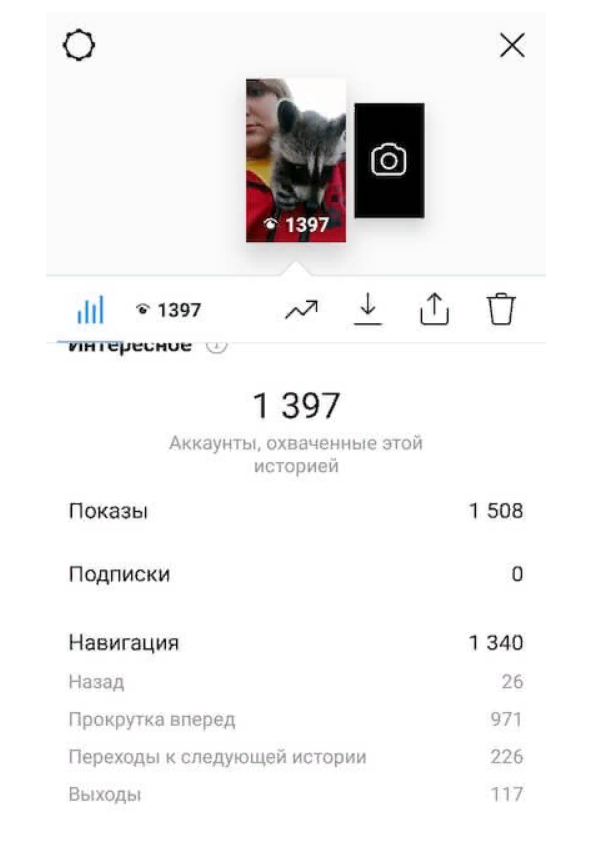 Для этого нужно открыть окно статистики, расположенное в правом верхнем углу страницы.
Для этого нужно открыть окно статистики, расположенное в правом верхнем углу страницы.Здесь можно проанализировать различные показатели:
- охват – считается по количеству уникальных посетителей;
- просмотры – определяет, сколько раз просматривались публикации;
- просмотры профиля – совокупное количество открытия аккаунта;
- состав аудитории.
На главную
Reader Interactions
Как узнать, кто просматривал историю или истории в Instagram
Автор: Роланд Хатчинсон
Это руководство покажет вам, как узнать, кто просматривал вашу историю или истории в Instagram. Если вы хотите узнать, кто видел вашу историю или несколько историй в Instagram, это встроенная функция, которую вы можете легко использовать.
Истории в Instagram очень популярны, и вы можете проверить, кто видел вашу последнюю историю или несколько историй.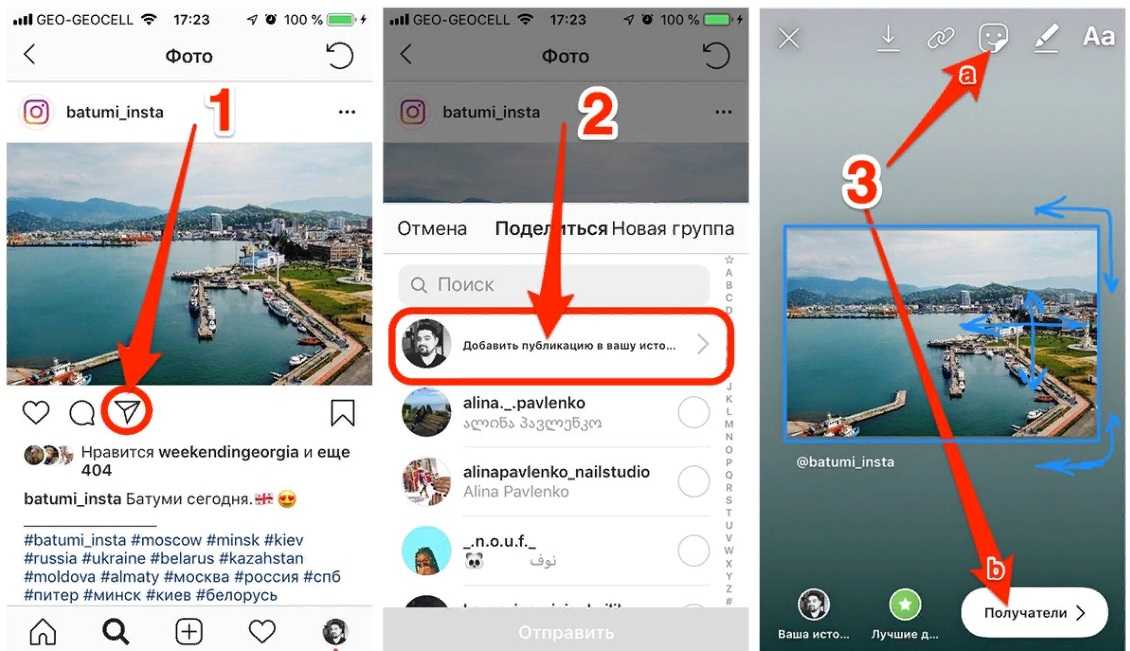
Это можно легко сделать с различных устройств, таких как iPhone, телефон Android, а также с помощью приложения Instagram Lite. То, как вы это делаете, немного зависит от устройства и приложения, поэтому вы можете увидеть больше информации для каждого конкретного устройства ниже.
Как узнать, кто просматривал вашу историю в Instagram на iPhone
Вы можете легко узнать, кто просматривал вашу историю в Instagram в течение первых 24 часов после ее публикации. Для этого откройте историю на своем iPhone и проведите пальцем вверх по дисплею. Затем вы увидите количество людей, просмотревших вашу историю, а также имена пользователей, которые просматривали историю.
Если вы также поделились историей на Facebook и в Instagram, вы можете прокрутить вниз, чтобы увидеть, кто из пользователей Facebook видел эту историю. Если вашей истории в Instagram больше 24 часов, выполните следующие действия.
После того, как история старше 24 часов, вам нужно будет нажать на изображение своего профиля в приложении Instagram, а затем нажать на три строки в правом верхнем углу.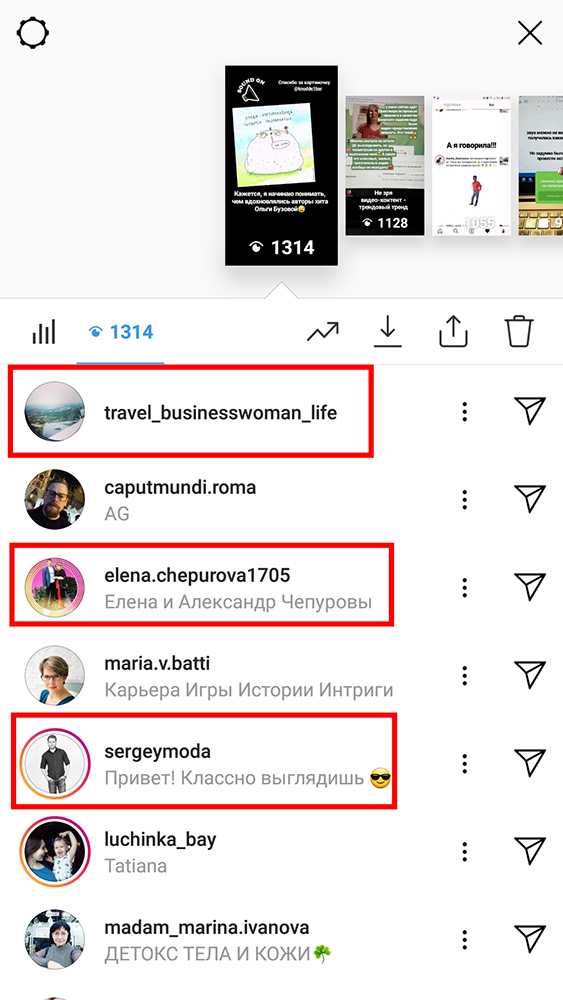 Теперь выберите Архив , и вы увидите список своих историй, прокрутите вниз, пока не найдите интересующую вас историю , а затем проведите пальцем вверх до , и вы увидите список людей, которые видели эту конкретную историю.
Теперь выберите Архив , и вы увидите список своих историй, прокрутите вниз, пока не найдите интересующую вас историю , а затем проведите пальцем вверх до , и вы увидите список людей, которые видели эту конкретную историю.
Как узнать, кто просматривал ваши истории в Instagram на телефонах Android
Чтобы узнать, кто просматривал ваши истории в Instagram на вашем телефоне Android, откройте приложение Instagram на своем устройстве и выберите самую последнюю историю.
Теперь проведите по экрану снизу вверх, и вам будет показан список пользователей Instagram, которые смотрели вашу историю.
Если вы хотите узнать, кто смотрел одну из ваших историй старше 24 часов, откройте Instagram на своем устройстве и выберите изображение своего профиля в правом нижнем углу . Теперь выберите три строки вверху справа и выберите Архив .
Теперь вы можете прокручивать все свои истории в Instagram, пока не найдете нужную, выберите ее, а затем прокрутите вверх, чтобы увидеть, какие пользователи видели эту историю.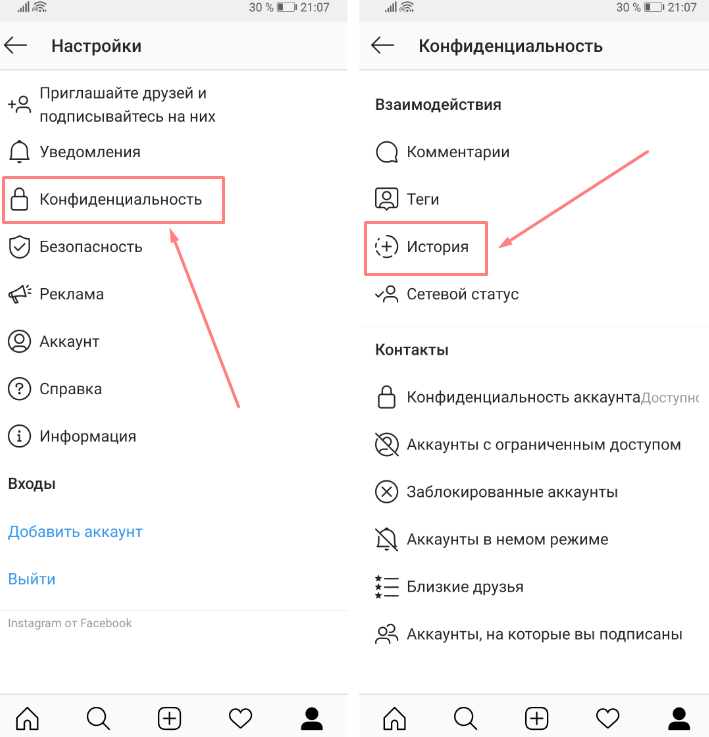 Вы также увидите, сколько людей в общей сложности просмотрели вашу историю.
Вы также увидите, сколько людей в общей сложности просмотрели вашу историю.
Как узнать, кто просматривал ваши истории в Instagram Lite
Instagram Lite — это облегченная версия приложения, работающая аналогично полной версии приложения для iPhone и Android.
Чтобы узнать, кто просматривал вашу последнюю историю в Instagram, откройте приложение, а затем выберите эту конкретную историю, прокрутите вверх, и вам будет показан список зрителей вместе с общим количеством зрителей.
Вы сможете видеть, кто просматривал вашу историю в Instagram, в течение 48 часов после того, как вы опубликовали ее в Instagram. Более подробную информацию вы можете узнать в Instagram.
Мы надеемся, что это руководство окажется для вас полезным. Если у вас есть какие-либо комментарии, вопросы или предложения, сообщите нам об этом в разделе комментариев ниже.
Изображение предоставлено Джейкобом Оуэнсом
Рубрики: Новости Android, Apple, Руководства
Последние предложения Geeky Gadgets
Раскрытие информации: Некоторые из наших статей содержат партнерские ссылки. Если вы покупаете что-то по одной из этих ссылок, Geeky Gadgets может получить партнерскую комиссию. Узнать больше.
Если вы покупаете что-то по одной из этих ссылок, Geeky Gadgets может получить партнерскую комиссию. Узнать больше.
Как узнать количество просмотров ваших историй в Instagram за 3 простых шага
Учитывая, что Instagram Stories запустили уже почти шесть лет назад, это уже нельзя назвать новой функцией. Но люди все еще используют Instagram Stories сегодня? Эта функция прижилась или исчезла, как и ее содержание?
По данным 99firms, почти 87% пользователей платформы публикуют истории, в то время как HubSpot обнаружил, что почти 40% пользователей публикуют истории более одного раза в неделю. На самом деле, если вы будете следовать тенденциям маркетинга в Instagram, предсказанным на новый год, вы увидите, что ожидается, что в будущем будет создано еще больше историй.
И он популярен не только в социальных целях. Около 33% самых просматриваемых историй в Instagram создаются брендами.
Это подводит нас к следующему вопросу (причина, по которой вы, вероятно, попали на эту страницу) — как узнать, получают ли ваши истории в Instagram какие-либо просмотры?
В этой статье мы расскажем о простых шагах, которые необходимо выполнить, чтобы узнать, кто просматривал вашу историю. Если число меньше, чем вы ожидали, продолжайте читать, потому что мы также поделимся некоторыми советами по использованию Instagram Stories, чтобы получить больше просмотров.
Если число меньше, чем вы ожидали, продолжайте читать, потому что мы также поделимся некоторыми советами по использованию Instagram Stories, чтобы получить больше просмотров.
Истории в Instagram: как узнать, сколько просмотров у вас было:
- Как узнать, кто просматривал мою историю в Instagram?
- Использование аналитики историй в Instagram
- Отслеживание того, кто просматривает вашу историю
- Как получить больше просмотров истории в Instagram
- Часто задаваемые вопросы
Как узнать, кто просматривал мою историю в Instagram?
Хотя вы не можете видеть, кто просматривал ваши обычные фотопубликации, которыми вы делитесь в социальных сетях, хорошая новость заключается в том, что эта информация доступна для функции Instagram Story. Тем не менее, чтобы увидеть, какие подписчики и не подписчики просмотрели вашу историю, вам придется работать быстро. Вы сможете получить эту информацию только в течение 48 часов после публикации своей истории (даже если вы выделили конкретную историю).
Вот как:
Шаг 1 : Откройте приложение Instagram.
Шаг 2 : Нажмите на свою историю.
Шаг 3 : Проведите вверх по своей истории. Внизу появятся имена пользователей, просмотревших вашу историю. Если его еще никто не просматривал, он просто скажет: «Этого еще никто не видел». В этом случае подождите некоторое время и повторите попытку через несколько часов.
Если количество просмотров истории больше, чем количество перечисленных имен пользователей, это просто означает, что один и тот же пользователь просматривал историю несколько раз, поскольку количество повторов включено в число просмотров истории.
Будьте уверены, только вы сможете увидеть эту информацию. Так что, если вас беспокоят низкие цифры (или вообще отсутствие зрителей), никому не будет дела до этой неудачной попытки создать увлекательную историю.
Если срок действия истории истек (другими словами, вы опубликовали ее более 24 часов назад), вы все равно можете получить эту информацию, но вам нужно будет выполнить несколько другие действия.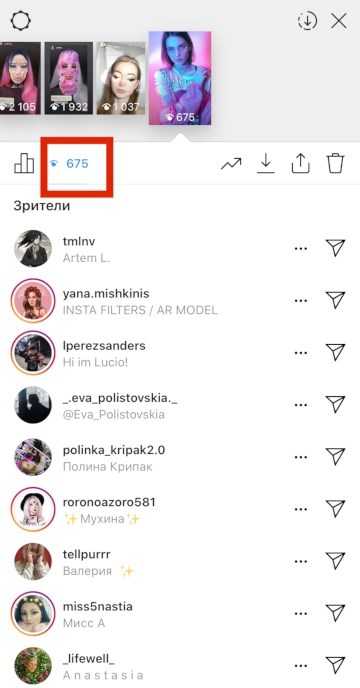
Вот как:
Шаг 1: Нажмите на значок с тремя горизонтальными линиями.
Шаг 2: Выберите Архив. Возможно, вам придется нажать на заголовок в верхней части экрана, чтобы открыть раскрывающееся меню и выбрать «Архив историй».
Шаг 3: Нажмите на историю. Проведите вверх по экрану, чтобы просмотреть количество просмотров истории.
Использование Instagram Story Analytics
Теперь, когда у вас есть информация, важно знать, как ее анализировать, чтобы действовать на ее основе надлежащим образом. Если у вас есть бизнес-страница в Instagram (что мы рекомендуем вам сделать), вы также можете получить данные о том, сколько пользователей нажимали кнопку «Далее» и выходили из вашей истории. Например, если вы заметили, что есть пользователи, которые просмотрели всю вашу историю, но вы в настоящее время не подписаны на них, для начала стоит подписаться на них в ответ.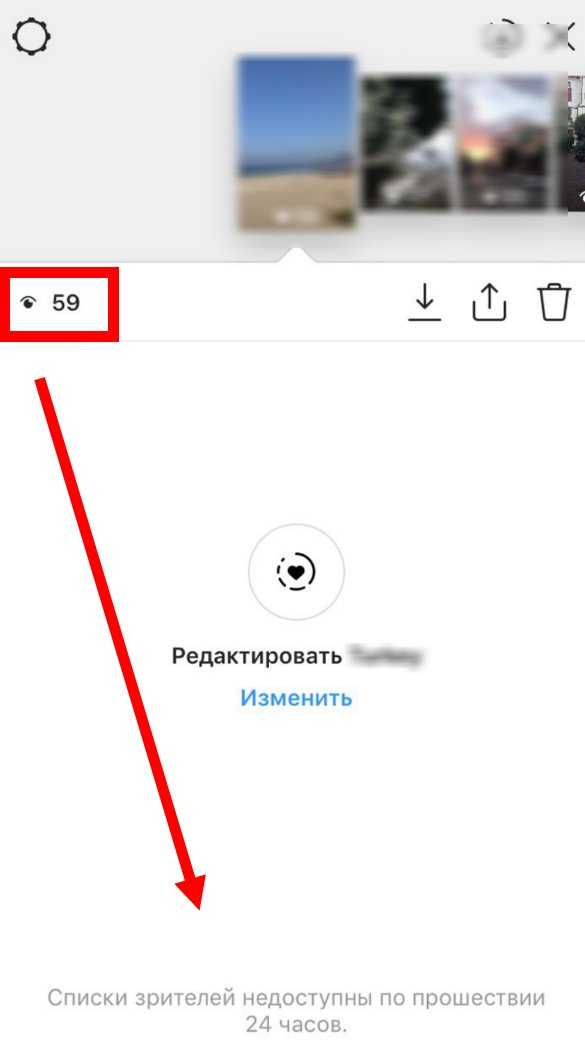
Мониторинг тех, кто просматривает вашу историю
Если по какой-то причине вы хотите ограничить круг лиц, которые могут просматривать вашу историю, есть простой обходной путь. После того, как вы записали видео для своей истории, вы можете нажать на три точки с надписью «Еще» в нижней части экрана. Вы будете перенаправлены в раскрывающееся меню с рядом опций.
Нажмите Настройки истории. В разделе «Просмотр» вам будет предоставлена возможность скрыть историю и прямые трансляции от определенных людей. Кроме того, он также дает вам возможность поделиться им только с близкими друзьями, которых вы можете выбрать.
В разделе «Настройки истории» вы также найдете возможность ограничить круг лиц, которые могут отвечать на вашу историю. Здесь у вас есть три варианта. Вы можете полностью отключить ответ, разрешить своим подписчикам отвечать на вашу историю через сообщение или ограничить это только подписчиками, на которых вы также подписаны.
Платформа также дает вашим подписчикам возможность делиться видео и фотографиями из ваших историй в сообщении. Если вы хотите ограничить эту возможность, вы также найдете эту опцию в этих настройках.
Как получить больше просмотров Instagram Story
Функция Instagram Story в некотором смысле почти похожа на реалити-шоу. Это краткий обзор опыта и повседневной жизни любимых знаменитостей и брендов пользователей социальных сетей, которые их волнуют. Чтобы максимально использовать все, что может предложить эта функция, и шумиху вокруг нее, вот несколько лайфхаков и советов, которые вы также должны попробовать.
Укажите правильные размеры
Размеры истории Instagram: 1080 x 1920 пикселей для формирования соотношения сторон 9:16. Другими словами, ваш контент должен быть 1080 пикселей в ширину и 1920 пикселей в длину. Хотя вас могут больше беспокоить цифры, связанные с вашими просмотрами, не менее важно обращать внимание на эти (менее интересные) цифры. Платформа очень строго относится к своим размерам, и если загружаемый вами контент не соответствует этим установленным размерам, ваше видео будет обрезано. Итак, ошибитесь, и этот призыв к действию (к которому мы вернемся позже) может потеряться, как и ваши клики.
Платформа очень строго относится к своим размерам, и если загружаемый вами контент не соответствует этим установленным размерам, ваше видео будет обрезано. Итак, ошибитесь, и этот призыв к действию (к которому мы вернемся позже) может потеряться, как и ваши клики.
Используйте текст
Помимо использования визуальных средств для рассказа своей истории, вы также можете обратиться к тексту. Секрет в том, чтобы поддерживать разговор. Кроме того, вы можете использовать тот же шрифт, который ваш бренд использует в других своих профилях, для лучшей узнаваемости бренда.
Добавление музыки
Одним из самых популярных последних изменений платформы является возможность добавлять музыку в истории Instagram, что может помочь вашему контенту выделиться. Все, что вам нужно сделать, это нажать на значок стикера (квадрат со смайликом) и выбрать музыкальный экран. Вы будете перенаправлены на новый экран, где сможете найти песню.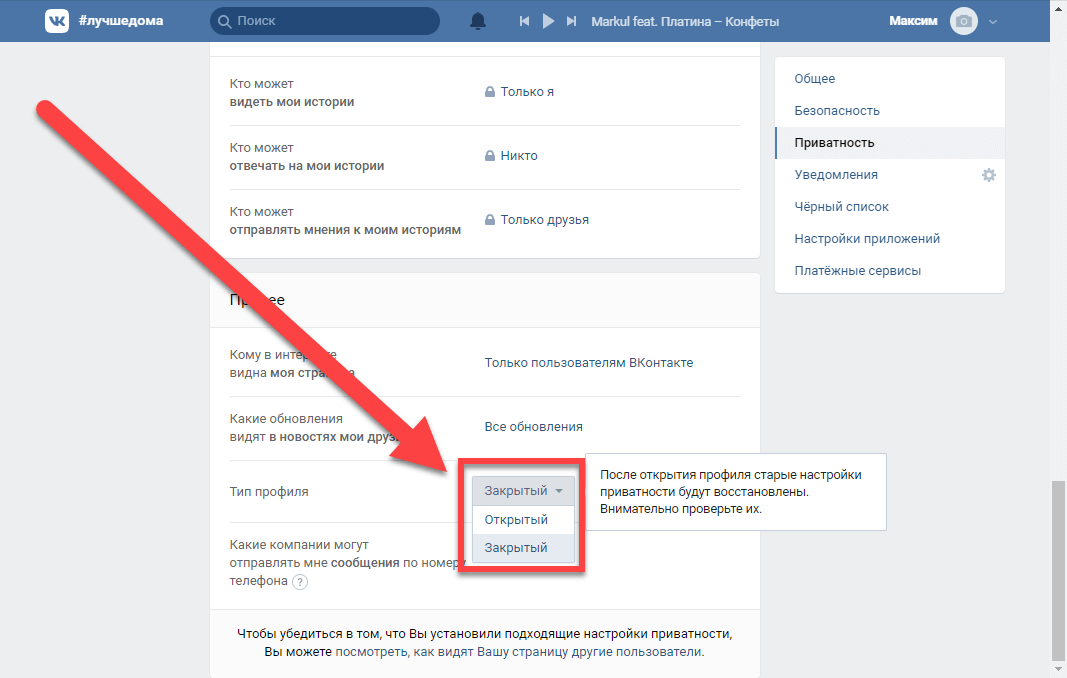 Если у вас нет на примете песни, вы можете выполнить поиск по настроению или жанру или просто выбрать одну из популярных песен, которая задаст правильный тон. Короче говоря, вы хотите, чтобы музыка соответствовала визуальным эффектам. Это самый главный трюк.
Если у вас нет на примете песни, вы можете выполнить поиск по настроению или жанру или просто выбрать одну из популярных песен, которая задаст правильный тон. Короче говоря, вы хотите, чтобы музыка соответствовала визуальным эффектам. Это самый главный трюк.
Используйте GIF-файлы
GIF-файлы, которые имеют отношение к вашему контенту, могут помочь получить больше просмотров. Вы можете, например, использовать такой инструмент, как GIPHY, который имеет огромную коллекцию GIF-файлов. Вы не только сможете найти правильный GIF для своего сообщения, но благодаря его интеграции с Instagram также легко поделиться GIF напрямую.
Включить пользовательский контент
Время от времени полезно использовать пользовательский контент (UGC). Например, вы можете создать фирменный хэштег, чтобы собрать его, а затем использовать такой инструмент, как Repost для Instagram, чтобы отдать должное оригинальному создателю, если вы поделитесь его контентом. Тем не менее, просто не забудьте заранее получить разрешение создателя. Как только они получат признание, они, как правило, будут рады подчиниться.
Тем не менее, просто не забудьте заранее получить разрешение создателя. Как только они получат признание, они, как правило, будут рады подчиниться.
Добавить призыв к действию
Если у вас есть бизнес-профиль с более чем 10 000 подписчиков, вы можете добавить ссылки на свои истории. Вы можете использовать эту функцию, чтобы добавить тип призыва к действию, который может привлечь трафик на ваш сайт. Кроме того, вы можете инвестировать в инструменты Link-In-Bio для Instagram, такие как Linktree или Milkshake.
Используйте шаблон
Одним из признаков того, что ваш контент попадает в цель, является то, что ваши подписчики начинают узнавать ваш бренд по внешнему виду. Хотя Instagram Stories более спонтанны, вы все равно можете использовать их для усиления индивидуальности своего бренда с помощью набора шаблонов. Кроме того, учитывая, что вы можете сохранять свои лучшие истории в качестве основных моментов, имеет смысл потратить некоторое время на создание шаблонов, которые вы сможете настроить позже.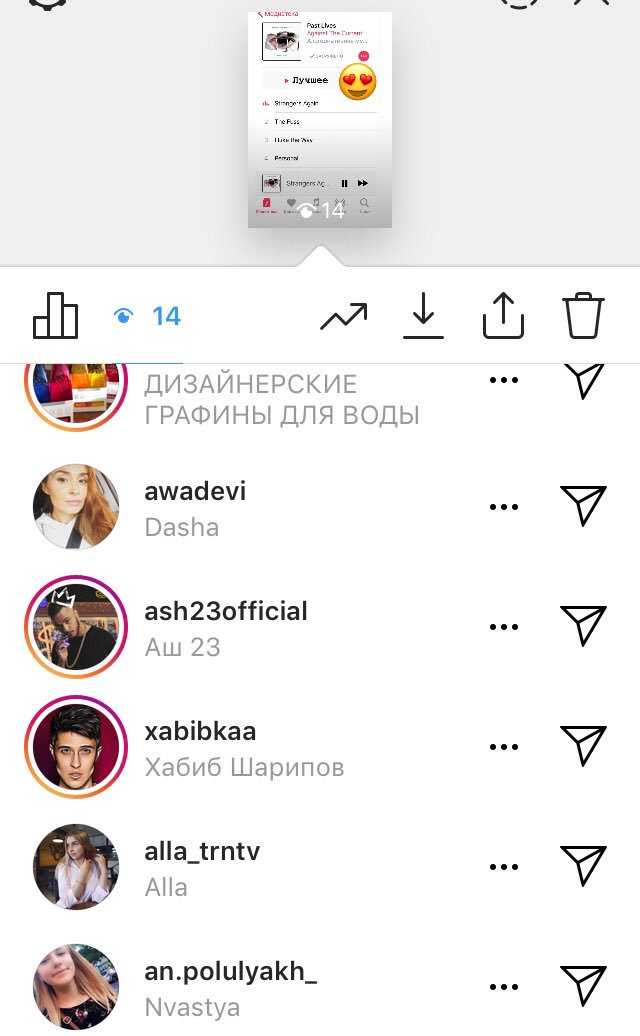
Шаблоны не только помогут создать единое целое для повышения узнаваемости бренда, но и сэкономят ваше время в долгосрочной перспективе. Создание историй — трудоемкий процесс. Они будут доступны только в течение 24 часов, а это значит, что вам нужно постоянно создавать истории. С помощью шаблонов Instagram Stories все, что вам нужно будет делать каждый раз, — это придумывать контент.
Запланируйте свои истории
Поскольку ваша история исчезнет через 24 часа, очень важно опубликовать ее в наиболее оптимальное время. Для этого вам понадобится инструмент планирования, который интегрируется с Instagram, например Sked, Buffer или Later. Если вы в основном используете Instagram, мы настоятельно рекомендуем «Позже». Несмотря на то, что существует ряд доступных инструментов планирования Instagram, Later уделяет большое внимание визуальным эффектам.
Это не только поможет вам запланировать выпуск контента на лучшее время, но также облегчит вам более последовательную публикацию, планируя истории сразу на неделю. Последовательность является ключевым моментом при создании запоминающегося бренда — не только в отношении времени, но и эстетики (как упоминалось ранее). С Later также проще визуально планировать свои истории, чтобы убедиться, что ваш шрифт и цветовые схемы соответствуют вашему бренду.
Последовательность является ключевым моментом при создании запоминающегося бренда — не только в отношении времени, но и эстетики (как упоминалось ранее). С Later также проще визуально планировать свои истории, чтобы убедиться, что ваш шрифт и цветовые схемы соответствуют вашему бренду.
Более того, Later также позволяет вам просматривать ваши истории Instagram и данные о вовлеченности намного позже. Вместо того, чтобы беспокоиться о просмотре в течение этого короткого промежутка времени в 48 часов, при использовании «Позже» вы сможете отслеживать эти данные в течение трех месяцев.
Сохраняйте свои истории в фотопленке
Instagram также позволяет сохранять истории в фотопленке. Вы можете настроить это так, чтобы каждая история автоматически сохранялась в фотопленке вашего устройства. В качестве альтернативы, если вы хотите сохранить только избранные истории, вы можете нажать на три точки с надписью «Дополнительно», чтобы перейти в раскрывающееся меню с возможностью сохранить его на свой телефон.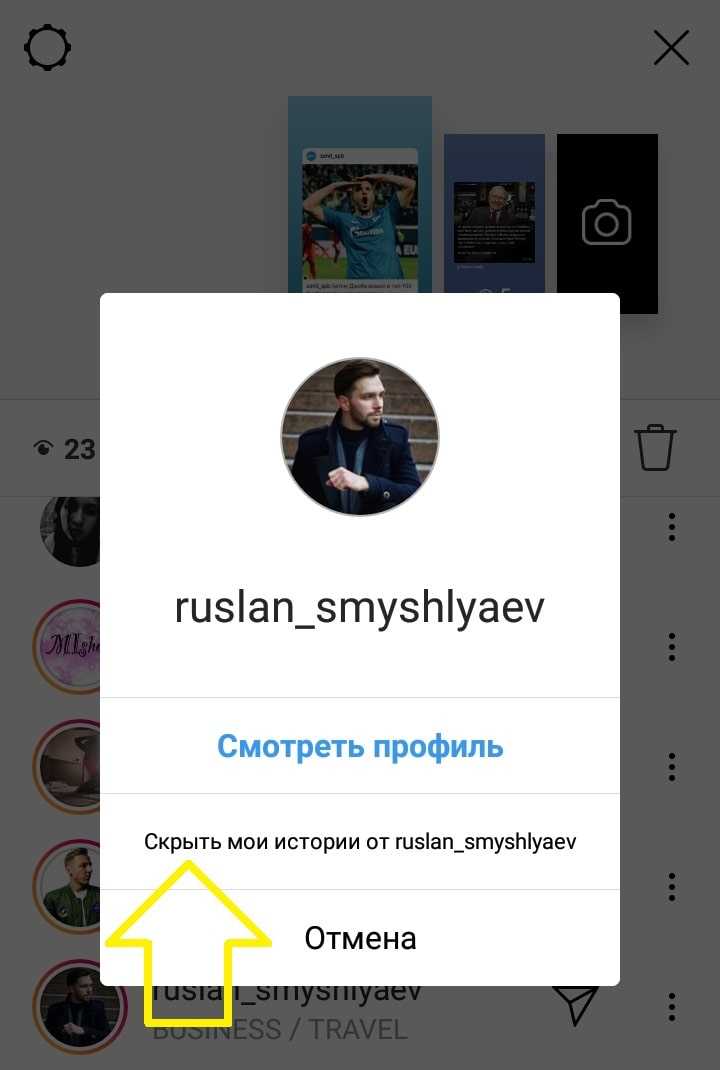
Причина, по которой это небольшое усилие по сохранению историй является хорошей идеей, заключается в том, что некоторые истории могут стать хорошим вечнозеленым контентом. Например, если вы делитесь важными деталями истории, такой как соревнование, вы захотите поделиться этой историей более одного раза. Кроме того, это может быть просто отличный способ переработать истории, которые хорошо зарекомендовали себя в прошлом.
Подведение итогов
Если вы не хотите вкладывать средства в инструмент планирования Instagram, который включает доступ к аналитике Instagram Stories, вы все равно можете получить доступ к тому, кто просматривал вашу историю. Хотя это очень просто (вероятно, проще уже не будет), вы должны осознавать тот факт, что эти ценные данные исчезнут через 48 часов после публикации истории. Это не оставляет вам много времени.
Кроме того, учитывая, что вы, вероятно, будете создавать несколько историй каждую неделю, это может стать логистическим кошмаром, пытаясь вспомнить, когда что публиковать и когда что было опубликовано, чтобы убедиться, что вы не пропустите этот небольшой период окна для просмотра Instagram. Просмотры историй. Итак, в целом, лучше оставить это инструменту планирования, чтобы вы могли разобраться в цифрах, когда у вас нет времени.
Просмотры историй. Итак, в целом, лучше оставить это инструменту планирования, чтобы вы могли разобраться в цифрах, когда у вас нет времени.
Затем, чтобы убедиться, что ваши истории набирают просмотры, обязательно установите правильные размеры и поэкспериментируйте с различными элементами, такими как GIF-файлы, текст, музыка и т. д. На этом этапе мы настоятельно рекомендуем вам использовать шаблоны (то, что планировщик скорее всего тоже входит в его комплект).
Часто задаваемые вопросы
Как запланировать историю в Instagram?
Есть относительно немного инструментов, которые вы можете проверить, если хотите запланировать свои истории в Instagram. Например, вы можете попробовать Later, Buffer, Storrito, Sked или SocialBu. Вы можете использовать их, чтобы спланировать всю свою историю сразу, установить лучшее время и т. д. Это полезно не только для планирования, но и для аналитики. Например, с помощью такого инструмента, как Later, вы сможете получить доступ к просмотрам и вовлеченности Instagram Stories на срок до трех месяцев.
Как сохранить историю из Instagram в фотопленку?
Instagram позволяет сохранить вашу историю Instagram в фотопленку. Вы можете настроить его так, чтобы он автоматически сохранял все ваши истории через настройки истории, или вы можете вручную сохранять выбранные истории. Если вы хотите сохранить только конкретную историю, просто нажмите на три точки с надписью «Еще». Вы будете перенаправлены в раскрывающееся меню с возможностью сохранить его на своем устройстве.
Как оценить охват ваших историй в Instagram?
Вы можете, например, воспользоваться таким инструментом, как Influencer Marketing Hub, инструмент оценки охвата историй в Instagram. Это бесплатный инструмент, который вы можете использовать, введя имя пользователя Instagram. Таким образом, вы сможете просматривать KPI для Instagram Stories для любой общедоступной учетной записи.
Стоит ли использовать шаблон для Instagram Stories?
Да, настоятельно рекомендуется использовать шаблоны при создании историй в Instagram.




 е. либо Инстаграм не успевает погружать информацию, либо слабый Интернет.
е. либо Инстаграм не успевает погружать информацию, либо слабый Интернет.